Wenn Sie das Datum und die Uhrzeit der letzten Anmeldung eines Benutzers beim Active Directory anzeigen möchten, lesen Sie dieses Tutorial weiter. Dieses Tutorial enthält zwei Methoden, um die letzte Anmeldezeit eines Active Directory-Benutzers herauszufinden. Jedes Mal, wenn sich ein AD-Benutzer von einer beliebigen Arbeitsstation aus bei Active Directory anmeldet, zeichnet das System Datum und Uhrzeit der Anmeldung in den Attributen auf: lastLogon & lastLogonTimestamp. Von den beiden ist das genaueste Attribut das letzteAnmeldung, Dies spiegelt die letzte Anmeldung wider, die von einem bestimmten Domänencontroller authentifiziert wurde. *
* Notiz: Der lastLogonTimestamp Attribut "hält" die Zeit, zu der sich der Benutzer zuletzt bei der Domäne angemeldet hat, und sein Wert wird auf alle Domänencontroller repliziert, jedoch nur, wenn er mindestens 14 Tage älter ist als die lastLogon Wert. Der lastLogonTimestamp reicht nur aus, um veraltete Konten zu identifizieren.
So finden Sie die letzte Anmeldezeit für einen Benutzer in Active Directory. (Server 2016/2012)
Methode 1. Suchen Sie die letzte Anmeldezeit von der Windows-GUI.
Um herauszufinden, wann ein Benutzer zuletzt bei Active Directory angemeldet war, führen Sie die folgende Aufgabe aus: auf jedem Domänencontroller:
1. Offen Aktive Verzeichnisse Benutzer und Computer
2. Von Aussicht Menü, klick Erweiterte Funktionen.

3. Wähle aus Benutzer Gruppe im linken Bereich.
4. Klicken Sie im rechten Bereich mit der rechten Maustaste auf den Benutzer, für den Sie die letzte Anmeldezeit anzeigen möchten, und wählen Sie Eigenschaften.

5. Wählen Sie im Fenster 'Benutzereigenschaften' die Attribut-Editor Tab.
6. Scrollen Sie nun nach unten zu lastLogon -Attribut, um herauszufinden, wann sich der Benutzer das letzte Mal beim Active Directory angemeldet hat. *
* Anmerkungen:
1. Wenn Sie über mehr als einen DC verfügen, müssen Sie die obigen Schritte in allen DCs ausführen, um das neueste Anmeldedatum und die neueste Anmeldezeit des Benutzers herauszufinden.
2. Wenn Sie das Datum und die Uhrzeit der letzten Anmeldung für ein veraltetes Konto ermitteln möchten, sehen Sie sich 'lastLogonTimestamp' an.
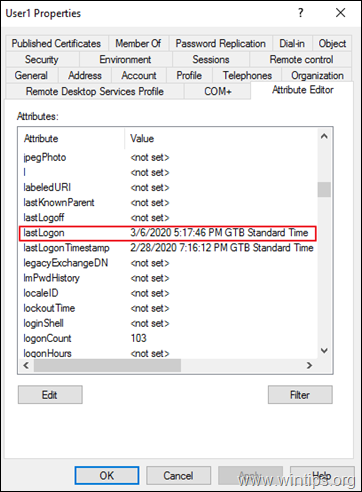
Methode 2. Zeigen Sie die letzte Anmeldezeit von PowerShell an.
So zeigen Sie die letzte Anmeldezeit eines Benutzers in PowerShell an:
1. Offen PowerShell als Administrator und gib diesen Befehl:
Get-ADUser -Identität "Nutzername" -Eigenschaften "LastLogon"
* Beispiel: Um das Datum/die Uhrzeit der letzten Anmeldung des AD-Benutzers "Benutzer1" herauszufinden, geben Sie Folgendes ein:
Get-ADUser -Identity "User1" -Eigenschaften "LastLogon"

2. Wie Sie sehen, zeigt das Attribut 'LastLogon' nach der Ausführung des obigen Befehls einen numerischen Wert an (z. B. "132279814667281827" in diesem Beispiel).
Um den 'LastLogon'-Wert in ein erkennbares Datum und eine erkennbare Uhrzeit umzuwandeln, geben Sie diesen Befehl in PowerShell ein:
[datetime]::FromFileTime(LastLogon-Wert)
* z.B. In diesem Beispiel ist der Wert des Attributs 'LastLogon' "132279814667281827". Der Befehl lautet also:
[datetime]::FromFileTime (132279814667281827)
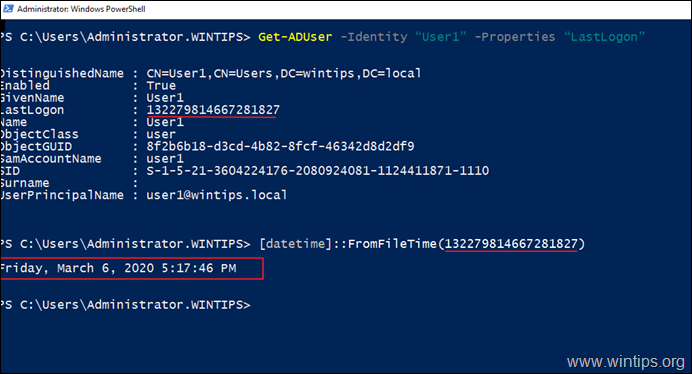
Zusätzliche Hilfe: Um den letzten Anmeldezeitstempel für ein veraltetes Konto herauszufinden, geben Sie diesen Befehl in PowerShell ein:
Get-ADUser -Identität "Nutzername" -Eigenschaften "LastLogonDate"
Das ist es! Lassen Sie mich wissen, ob dieser Leitfaden Ihnen geholfen hat, indem Sie Ihren Kommentar zu Ihren Erfahrungen hinterlassen. Bitte liken und teilen Sie diesen Leitfaden, um anderen zu helfen.